ابزارهای کمند (Lasso)
تصور کنید می خواهید نواحی مربوط به یک گل را به حالت انتخاب در آورید. برای اینکار استفاده از نواحی انتخاب منظم که قبلا توضیح دادیم، امکان پذیر نیست چرا که یک شکل خاصی را با فرمی خارج از مستطیل، دایره و مشتقات آنها می خواهید انتخاب نمایید. برای این منظور می توانید از ابزار کمند استفاده نمایید. اگر بخوایم یه مثالی درباره نحوه کار ابزار کمند یا Lasso خدمتتون ارائه بدم باید بگم که این ابزار مثل یه نخ و یا یک سیم می مونه که ما می تونیم به هر شکلی که خواستیم اون رو دور تا دور تصویر مورد نظر خودمون بکشیم و ناحیه انتهایی و ابتدایی را به هم وصل کنیم. پس از اینکه همین کار رو با ابزار کمند بر روی یک تصویر انجام دادیم و نقطه شروع و پایان را به هم وصل کردیم می بینیم که ناحیه شکل نقطه چین که همان معنی انتخاب شدن را می دهد، در می آید.با پایین نگه داشتن کلید چپ موس بر روی این ابزار خواهید دید که این ابزار Lasso در حقیقت سه ابزار را در دل خود جای داده است.
دقت داشته باشید که حتما برای اینکه ناحیه به شکل انتخاب در آید (همان نقطه چین ها) باید نقاط ابتدایی و انتهایی را بهم وصل نمایید.
1 – Lasso Tools : من سعی می کنم برای اینکه درک بهتر موضوع از مثال های تطبیقی استفاده کنم. این ابزار دقیقا مثل یک مداد می مونه که ما با کشیدن دور تصویرمون اون رو انتخاب می کنیم. استفاده از این ابزار برای در آوردن یک تصویر از دل تصویر دیگر پیشنهاد نمی شود.
2 – Polygonal Lasso Tools : به این ابزار کمند چند گوشه می گویند، کار این ابزار دقیقا مثل یک نخ می مونه که شما می تونید دور کار بکشید و در هر جایی که خواستید یک گره ایجاد کنید. (با کلیک کردن)
3 – Magnetic Lasso Tools : ابزار کمند مغناطیسی نام این ابزار است. این نوع کمند ویژگی جالبی دارد و همانند یک آهنربا ناحیه انتخاب را به گوشه های تصویر مورد نظر شما می چسباند. معیار این ابزار برای انتخاب، اختلاف رنگ میان دو نقطه است.
و اما نوار خصوصیات در حالت Magnetic Lasso Tools :
همانظور که ملاحظه می کنید این بخش بسیار شبیه خصوصیات ابزار انتخاب منظم هست، پس از تکرار خصوصیات مشابه خود داری می کنیم.
1 – انتخاب Anti-alias باعث می شود که دور ناحیه انتخابی پله پله و اصطلاحا رنجه دار نشود.
2 – Width : در این گزینه می توان نزدیکی کمند ترسیمی را به موضوع انتخابی مشخص کرد.
3 – Contrast : این گزینه میزان حساسیت کمند را مشخص می کند.
4 – Frequency : این گزینه فاصله ایجاد گره را توسط ابزار کمند مغناطیسی تنظیم می نماید.
ساخت تصاویر هندسی خارق العاده در فتوشاپ - 2
خلق دریا
برای ساختن دریا، یک لایه جدید پشت عکس مرجعتان اضافه کنید و یک گرادیانت جدید بسازید. از ابزار انتخاب رنگ برای انتخاب رنگ های بالا و پایین پوستر استفاده کنید و یک گرادیانت عمودی جدید از پایین تا سطح دریا اضافه کنید.
از lasso چند ضلعی برای بریدن موج های خط کشی شده از بالای دریا استفاده کنید. ترجیحا در دنباله افق.
اشکال مقدماتی
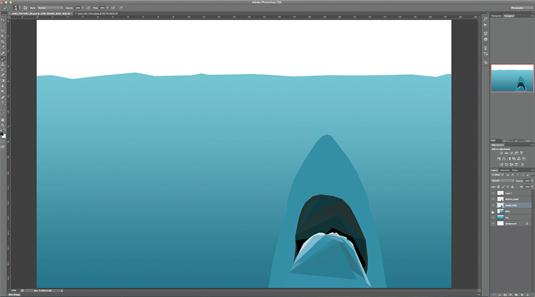
کلیدهای Ctrl و Alt و شیفت و N را بگیرید تا یک لایه جدید برای استفاده از lasso و بیرون کشیدن شکل، بسازید. نقاط متوسط خیلی زیادی در این قسمت اضافه نکنید. شما دنبال چیزی هندسی هستید. هنگامی که شکل کشیده می شود، B و آلت را بزنید و بر روی یک ناحیخ میانی رنگ کلیک کنید تا یک رنگ از عکس مرجع انتخاب کنید.
یک نکته در اینجاست که اگر عکس مرجع شما داری تراکم مصنوعات قابل توجه است باید در انتخاب رنگی که انتخاب می کنید، مراقب باشید. می توانید از فیلتر پسترایز برای کاهش مقدار رنگ های موجود استفاده کنید.
حالا شیفت و اف 5 را فشار دهید تا با رنگ مورد نظرتان محل مورد نظر را پر کنید.
به روال کاری مشابه ادامه دهید
از روال مشابه برای جاسازی باقی قسمت پایینی آرواره های تصویر استفاده کنید. به چند ضلعی های بزرگ تر وفادار بمانید و فقط از اشکال سه یا چهار گوشه استفاده کنید وگرنه اشیاء می توانند سریع شلخته و درهم شوند. به هر وجهی که می سازید، یک رنگ از لایه مرجع اضافه کنید که به آن بخورد.
این اشکال خیلی زود تقویت می شوند و شما می توانید یک نسخته گرافیکی ساده از کوسه پوستر اصلی را داشته باشید.
یک لایه جدید زیر آرواره پایینی بسازید و از تکنیک مشابه برای فرم به دهان درونی استفاده کنید. قراردادن این زیر لایه آرواره به این معنی نیست که نمی خواهید در مورد مرزهای بین نواحی دقیق باشید. همین را برای شکل کلی کوسه انجام دهید.